Takvim etkinliklerinizin manuel günlüğünü tutma günleri büyük ölçüde sona ermiştir. Akıllı telefonlar, tabletler ve internet ile hayatınız dijital olarak kolaylıkla organize edilebilir ve pek çok seçenek vardır.
En popüler seçeneklerden ikisi Google ve Apple'ın Takvim hizmetidir. Açıkçası, belirleyici faktör, halihazırda bağlı olduğunuz ekosisteme, iOS veya Android'e bağlıdır.
Bununla birlikte, ikisi arasında geçiş yapmak istiyorsanız, işlemler oldukça basittir. Google Takvim'i Apple ile veya tam tersini senkronize etmenin yolları aşağıda açıklanmıştır.
Google Takvim'i senkronize edin

Google Takvim etkinliklerinizi iOS cihazlarınızda görmeye başlamadan önce, Google hesabınıza giriş yapmanız gerekir. Tercih ettiğiniz iOS cihazından şu adımları izleyin:
- Ayarları aç
- Parolalar ve Hesaplar'ı seçin
- Hesap Ekle> Google'ı Seç'e dokunun
- Google e-posta adresinizi girin> İleri'ye dokunun
- Şifrenizi girin> İleri'ye dokunun
Google hesabınızda iki faktörlü kimlik doğrulamayı etkinleştirdiyseniz, girişi Google veya Gmail uygulamasından onaylamanız gerekir. Bunu SMS veya e-posta yoluyla da yapabilirsiniz.

Giriş yaptıktan sonra, cihazınızda uygun senkronizasyon işlevlerini kurmanız gerekecektir.
- Ayarları aç
- Parolalar ve Hesaplar'ı seçin
- Aşağı kaydırın ve yeni eklediğiniz hesabı seçin
- Takvimler için geçişi Açık konuma getirin
Bu tamamlandıktan sonra, Google Takvim etkinlikleriniz Apple Takvim uygulamasında görünecektir. Ancak, üzerinde oynayabileceğiniz birkaç ayar daha olduğu için eğlence burada bitmiyor.
Aslında hangi belirli takvimlerin iOS cihazınızla senkronize edileceğini ayarlayabilirsiniz. Bunu yapmak için şu adımları izleyin:
- Takvim uygulamasını açın
- Ekranın altındaki Takvimler'e dokunun
- İOS cihazınızda hangi takvimleri senkronize etmek istediğinizi seçin (veya seçimi kaldırın).
Apple Takvimi Google ile Nasıl Senkronize Edilir
Ne yazık ki, hizmetlerini başkalarıyla senkronize etmek istiyorsanız, Apple işleri çok kolaylaştırmıyor. Bu tasarım gereğidir, ancak birkaç adım daha atmasına rağmen Apple Takviminizi Google ile senkronize etmek yine de yapılabilir. Başlamadan önce, doğru iCloud hesabını kullandığınızdan emin olmanız gerekir.

- İCloud hesabını doğruladıktan sonra şu adımları izleyin:
- Bir bilgisayardan iCloud.com'a gidin ve oturum açın
- Takvim simgesine dokunun
- Sol bölmede, en alta kaydırın ve Takvimi Paylaş'ı seçin.
- Açılan ekranda Genel Takvim'i seçin
- Görünen paylaşım URL'sini alın
- Yeni bir tarayıcı sekmesinden, kopyalanan URL'yi yapıştırın, ancak henüz enter tuşuna basmayın
- URL çubuğunda "webcal" ı "http" olarak değiştirin
- Enter tuşuna basın
Tarayıcınız daha sonra webcal dosyasını indirmeye başlayacak, ancak dosya adı tuhaf görünecektir. Bunu göz ardı edin ve dosya indirildikten sonra işleme devam edin.
Dosya indirildikten sonra, indirildiği konumu açın. Dosyayı yeniden adlandırın ve uzantı olarak ics ekleyin (yani mycal.ics) ve kaydedin.

- Google Takvim'i web tarayıcınızdan açın
- Google hesabınıza giriş yapın
- Sol bölmede, "Diğer Takvimler" in yanındaki oku tıklayın.
- Takvimi İçe Aktar'ı seçin
- Daha önce indirdiğiniz .ics dosyanızı bulun
- İçe Aktar'ı tıklayın
Bir süre sonra, tüm Apple Takvim girdileriniz Google Takvim’de doldurulacaktır. Şimdi, Apple'ın Takvim hizmetlerini ileriye doğru kullanmaya devam ederseniz, bunlar eşitlenmeyecek ve işlemi tekrarlamanız gerekecek.
Alternatif seçenekler
İOS ile ilgili harika şeylerden biri, App Store ve bulunabilen çok sayıda güzel tasarlanmış uygulamalardır. İşlerin iOS tarafına bağlı kalıyorsanız, aralarından seçim yapabileceğiniz epeyce takvim uygulaması var ve işte bizim favorilerimizden bazıları.
Fantastik 2

Bu, iOS ve macOS'ta satın aldığım ve kişisel bir favorim. Apple'ın Takvim uygulamasını yükseltmek için ne yaptığına bakılmaksızın Fantastical 2, geri gelmemi sağlıyor.
Uygulama, doğal dil ayrıştırma, hatırlatma entegrasyonu ve hatta etkinliklerinizin genel bir görünümünü kolayca görebilmeniz için bir kontrol paneli içerir. Hayatı daha da kolaylaştırmak için Siri ile yerleşik çapraz işlevsellik de vardır.
Ayrıca iCloud, Google Takvim, Exchange ve daha fazlasını senkronize edebilirsiniz. Bu, birden fazla takvime sahip olanlar için hayatı kolaylaştırır.
Takvimler 5
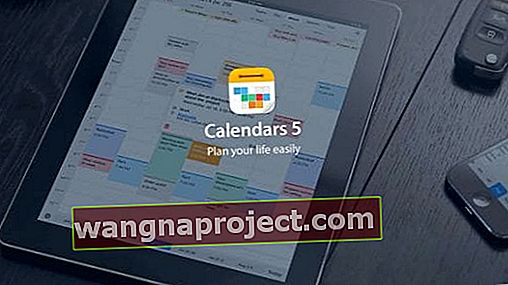
Fantastical olmasaydı, Readdle tarafından Takvimler 5 kullanıyor olurdum. Takvimler 5, yerleşik bir görev yöneticisinin yanı sıra doğal dil girdisini de destekler.
Kolayca yinelenen etkinlikler oluşturabilir ve gerekirse çevrimdışı çalışabilirsiniz. İnternete tekrar bağlandığınızda, tüm çalışmalarınız otomatik olarak senkronize edilecektir.
Dümendeki Readdle gibi bir şirketle, her zaman yeni özelliklerin geleceğini bilerek içiniz rahat olabilir.
Google Takvim

Yeni bir takvim uygulaması öğrenmeye hazır değilseniz, Google arkanızdadır. Big G, Google Takvim de dahil olmak üzere iOS App Store'da bir dizi uygulama yayınladı.
Uygulama ücretsizdir ve size zaten alışkın olduğunuz tüm işlevselliği sağlar. Çapraz platform senkronizasyonuna veya Google'ın Drive, Dokümanlar veya Gmail gibi diğer uygulamalarıyla entegrasyona ihtiyacınız varsa bu harikadır.
Google, Apple Health entegrasyonunu bile dahil etti. Bu, antrenmanlarınızı izlemenize ve Hedeflerinizi otomatik olarak "tamamlandı" olarak işaretlemenize olanak tanır.
Sonuç
Takvimlerinizi senkronize ve güncel tutmak oldukça sinir bozucu bir iş olabilir. Ancak Google dünyasından uzaklaşmak istiyorsanız birçok seçenek ve alternatif var.
Takvimlerinizin düzgün şekilde senkronize edilmesini sağlamaya çalışırken herhangi bir sorunla karşılaşırsanız lütfen bize bildirin. Yukarıda bahsetmediğimiz başka bir takvim uygulaması varsa, bize bildirin, kontrol edelim!


